Cum să utilizați noul generator de secțiuni AI al Divi
Publicat: 2024-07-31Divi AI are un set de instrumente AI care poate fi utilizat în orice moment al procesului de proiectare a site-ului dvs. web. Astăzi, am vrut să vă arătăm cum să profitați la maximum de Divi AI folosind noul său generator de secțiuni AI. Aceasta este o funcție excelentă pentru cei care au site-uri web stabilite, dar doresc să accelereze adăugarea de noi secțiuni de conținut.
Dacă ați ratat postarea de lansare a funcției AI Section Generator, urmăriți videoclipul nostru de mai jos. Cu restul acestui articol, vă vom arăta cum să utilizați această nouă funcție pentru construirea mai rapidă a site-urilor web.
- 1 Ce este generatorul de secțiuni Divi AI?
- 1.1 Cum se potrivește generatorul de secțiuni AI Divi cu alte instrumente AI Divi
- 2 Cum să utilizați generatorul de secțiuni AI al Divi
- 2.1 Adăugați o nouă secțiune la un site de pornire
- 2.2 Adăugați o nouă secțiune la un aspect generat de AI
- 2.3 Construiți o pagină de la zero folosind secțiuni AI
- 3 Sfaturi pentru generarea secțiunii AI
- 3.1 Utilizați un prompt opțional puternic
- 3.2 Setați fonturi și culori
- 3.3 Utilizați și aplicați presetări la conținutul generat
- 4 Cum să obțineți acest generator de secțiuni de site web AI
- 5 Întrebări frecvente
Ce este generatorul de secțiuni Divi AI?
Generatorul de secțiuni Divi AI este o funcție nouă care permite utilizatorilor să creeze secțiuni individuale de pagini web folosind inteligența artificială în Divi Builder.
Veți observa că atunci când adăugați o nouă secțiune în Divi, există o opțiune pentru „Generează secțiune cu AI”.
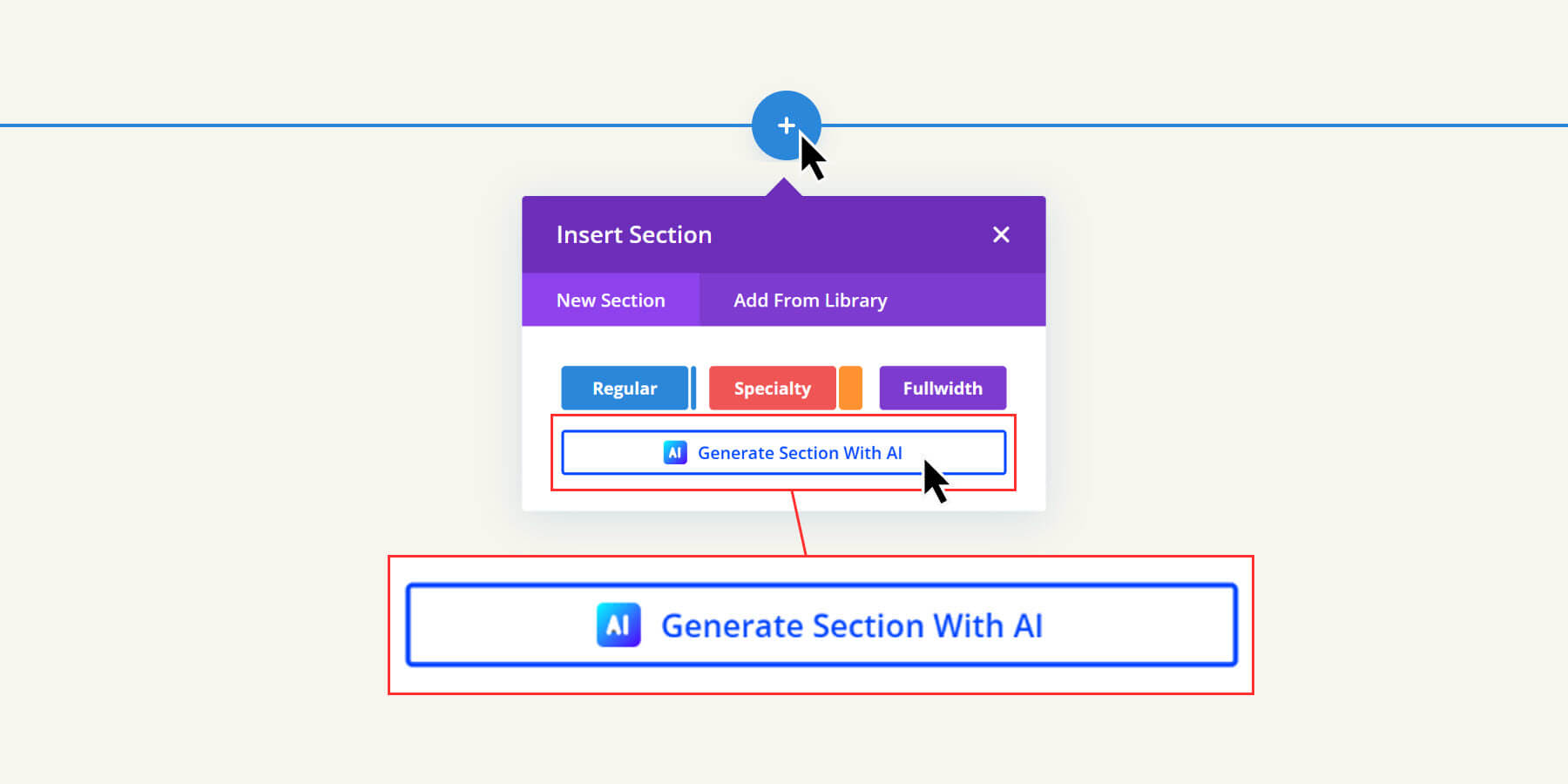
Secțiunile Divi sunt containere pentru organizarea conținutului paginii web (conținând Rânduri și Module Divi). Pe partea din spate, acestea ajută la menținerea paginilor organizate; pe partea frontală, acestea ajută la crearea unei separații vizuale între diferitele părți ale paginilor dvs. web. Acesta este ceea ce generatorul de secțiuni AI al Divi poate crea pentru tine în mod automat.
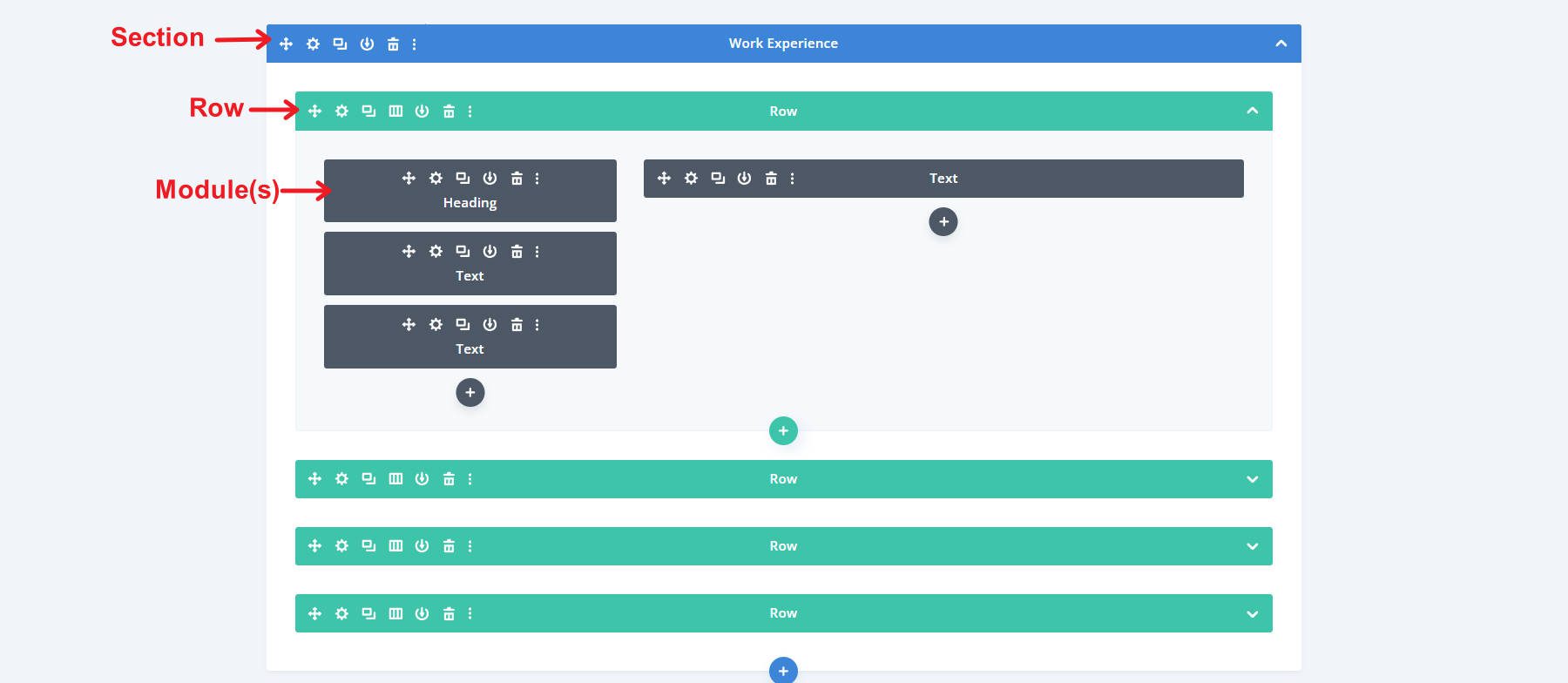
Vedere wireframe a unei secțiuni care adăpostește mai multe rânduri, fiecare incluzând coloane și module
Generatorul de secțiuni Divi AI va prelua solicitările și specificațiile de proiectare pentru a construi o nouă secțiune (inclusiv modulele și conținutul din acestea). Acest lucru permite oricui să ceară AI ceea ce are nevoie, fără a construi de la zero.
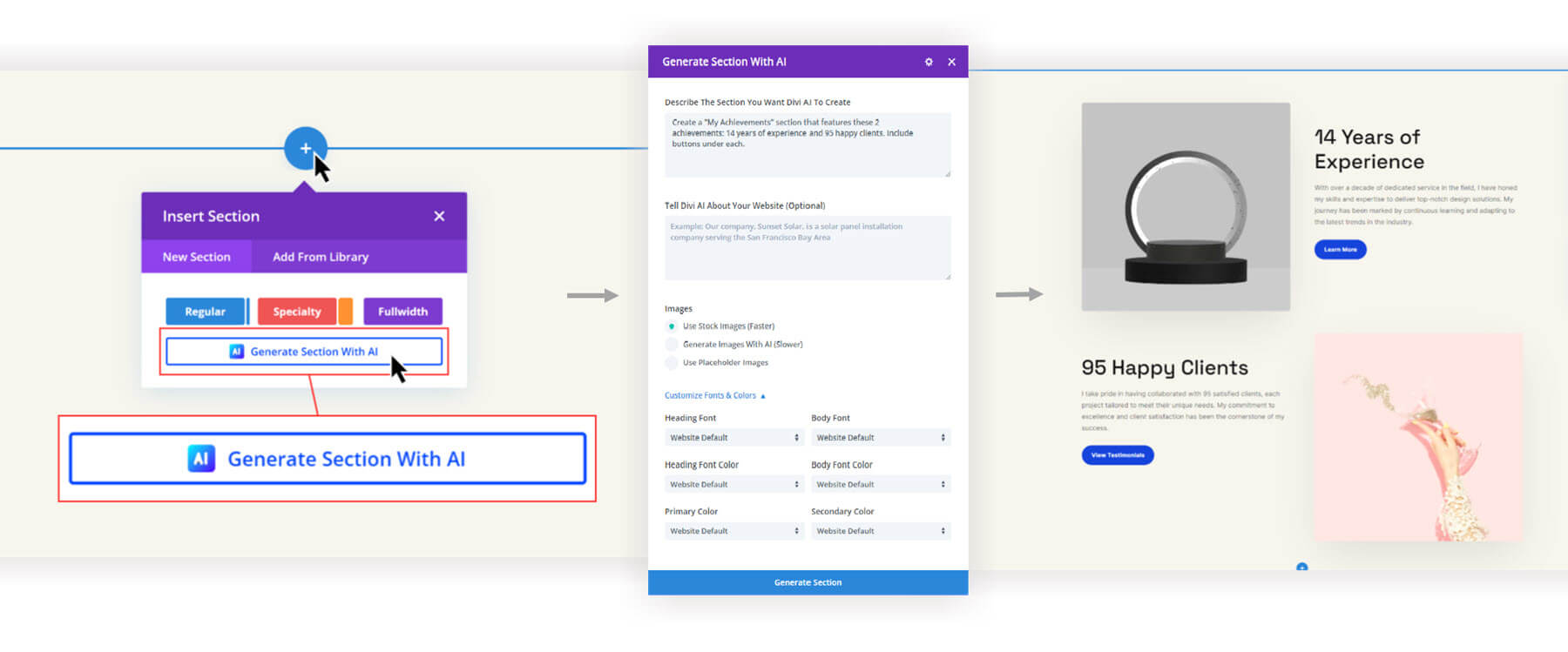
Una dintre cele mai bune părți este că toate secțiunile generate de AI sunt complet editabile folosind Visual Builder Divi. Este o modalitate mai rapidă de a crea site-uri web personalizate.
Cum se potrivește generatorul de secțiuni AI Divi cu alte instrumente AI Divi
Secțiunile AI sunt o parte din construirea unui site web cu Divi AI. Pentru a vă ajuta să vedeți unde se potrivește, iată o listă de instrumente și capabilități Divi AI:
- AI Website Builder este cel mai cuprinzător instrument AI din cadrul Divi AI. Folosind Divi Quick Sites, puteți folosi Divi AI pentru a genera un întreg site web cu mai multe pagini (conținut și machete unice) și șabloane de teme, reunind zeci de sarcini într-o singură solicitare.
- Divi Layouts AI permite utilizatorilor să creeze o singură pagină sau un șablon de temă folosind Divi AI. Este util atunci când construiți pagini noi, dar nu trebuie să creați o grămadă de pagini de bază.
- Generatorul de secțiuni Divi AI vă permite să adăugați rapid noi secțiuni la o pagină cu conținut utilizabil și design care se potrivește cu marca dvs. Acest lucru este grozav pentru a adăuga ceva care lipsește pe o pagină altfel grozavă.
- Divi Text AI este partenerul tău personal de scriere AI în cadrul Divi, care poate genera text de site-ul web în context, la cerere.
- Divi Image AI este un instrument AI complex pentru generarea și modificarea imaginilor. Vă permite să creați imagini noi din mers cu instrucțiuni simple. Și puteți aduce imagini existente într-un proces de editare AI. Pentru a utiliza, selectați o zonă a unei imagini sau setați procentajul imaginii de referință și introduceți o solicitare pentru a face modificări.
- Divi Code AI este utilizabil pe orice module Divi prin fila Avansat. Generați CSS personalizat pentru a adăuga stiluri avansate modulelor individuale sau utilizați un modul de cod pentru a genera HTML și Javascript.
Lista arată că primele trei instrumente au o aplicație mai largă (site web, pagini, secțiuni), în timp ce ultimele trei au o aplicație mai granulară (text, imagini, cod).
Generatorul de secțiuni AI al Divi completează o parte lipsă din procesul de construire a site-ului web Divi AI, permițându-vă mai mult control și flexibilitate pentru a vă construi și personaliza paginile cu secțiuni complet noi cu un singur clic.
Explorează Divi AI
Cum să utilizați generatorul de secțiuni AI al Divi
Veți folosi secțiunile AI în trei cazuri de utilizare majore: site-uri de început, site-uri web/dispoziții generate de IA și le veți folosi de la zero în generatorul vizual.
Iată cum vă puteți aștepta ca fiecare dintre acestea să funcționeze.
Adăugați o nouă secțiune la un site de pornire
Dacă utilizați Divi Quick Sites, puteți alege să vă construiți site-ul folosind unul dintre site-urile noastre Divi Starter. Site-urile de pornire vă configurează site-ul web cu pagini, șabloane și setări implicite stabilite (fonturi și culori). Când vă uitați la noile pagini folosind un site de început, veți observa că conținutul și secțiunile sunt generice, dar bine stilate. Apoi puteți utiliza Divi pentru a crea secțiuni noi care se potrivesc cu stilurile implicite de pe site-ul de pornire. În acest fel, noul conținut pe care îl creați se potrivește cu stilul general pe care l-ați ales deja.
Primul pas este să fi folosit deja un site de început. Apoi, navigați la pagina la care doriți să adăugați o secțiune. Găsiți locul în care doriți să adăugați secțiunea și faceți clic pe pictograma Blue Plus.
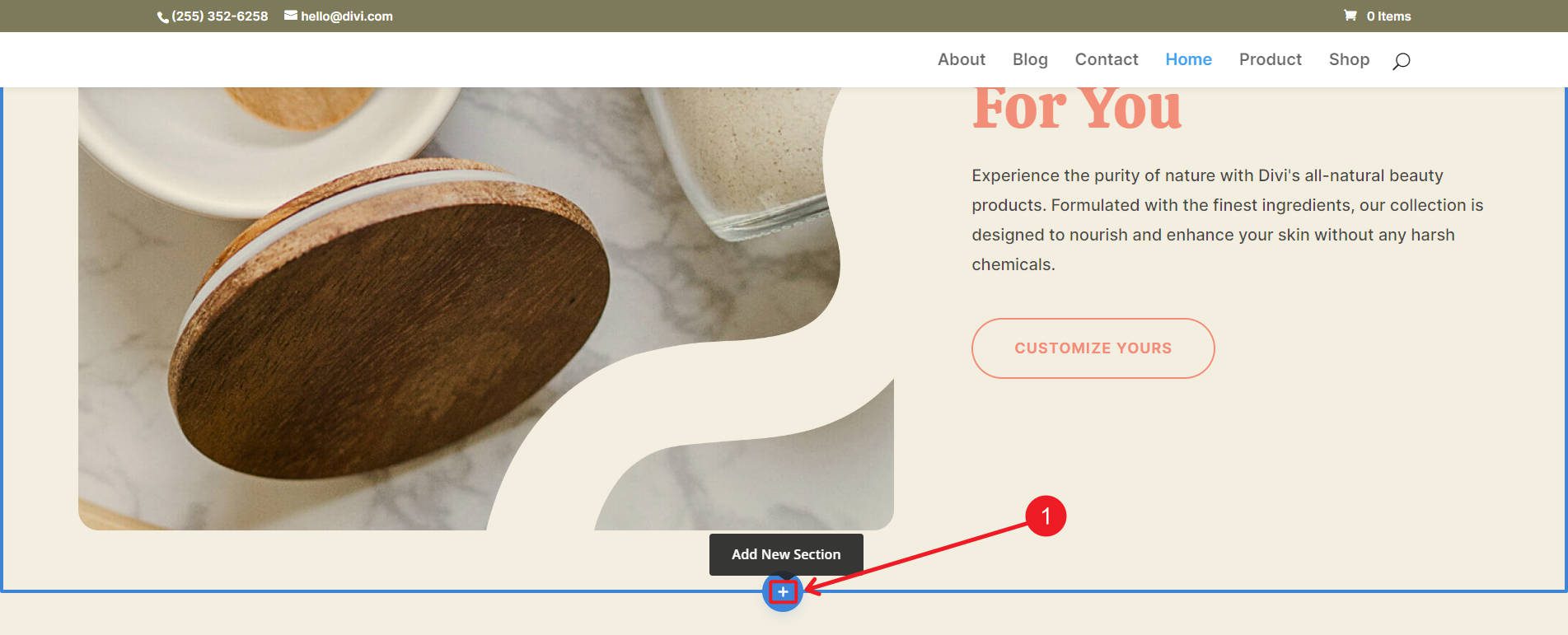
Deschideți secțiunea pop-up modal AI pentru a vă configura solicitarea făcând clic pe Generare secțiune cu AI .
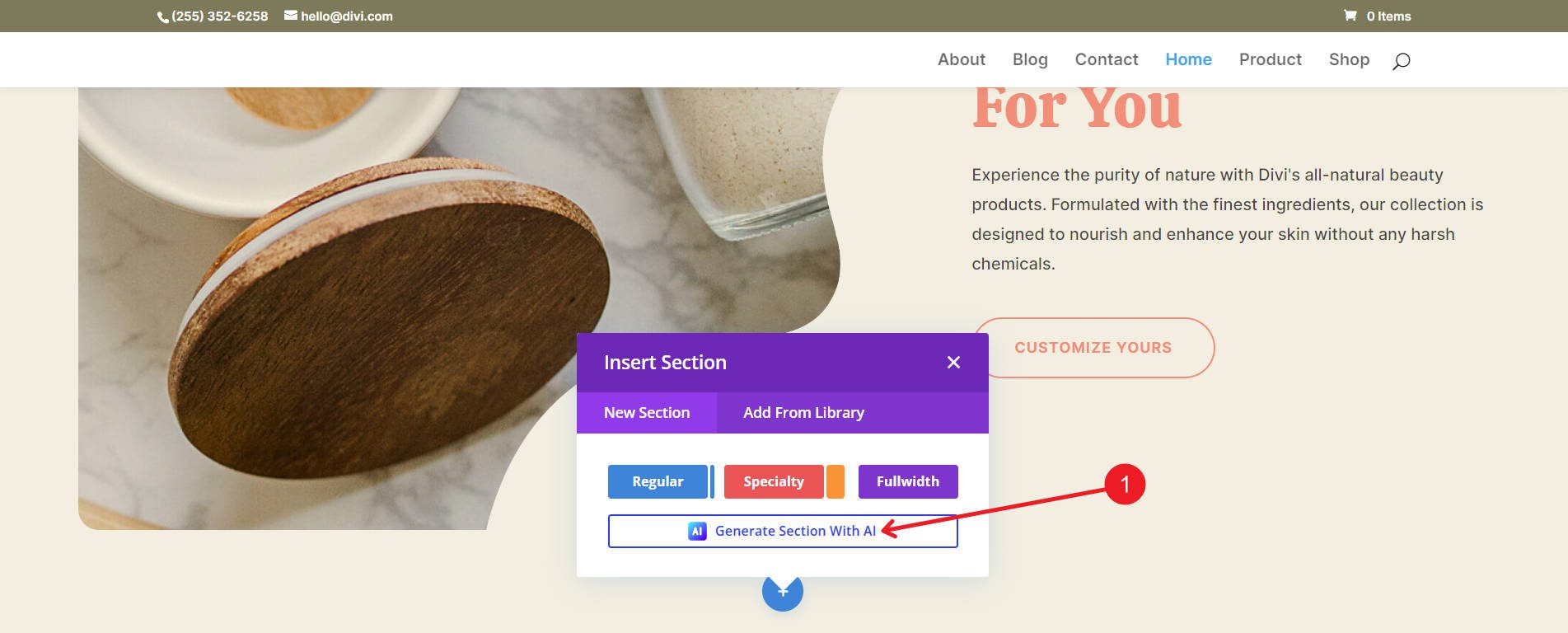
Vă veți construi promptul cu instrucțiuni specifice (1), un prompt opțional (2) și o declarație a modului în care Divi AI utilizează imaginile (3). În scopul acestui tutorial, setările importante se găsesc la numărul 4, unde ar trebui să setați fonturile și culorile la Website Default pentru a păstra stilurile implicite setate de Starter Site.
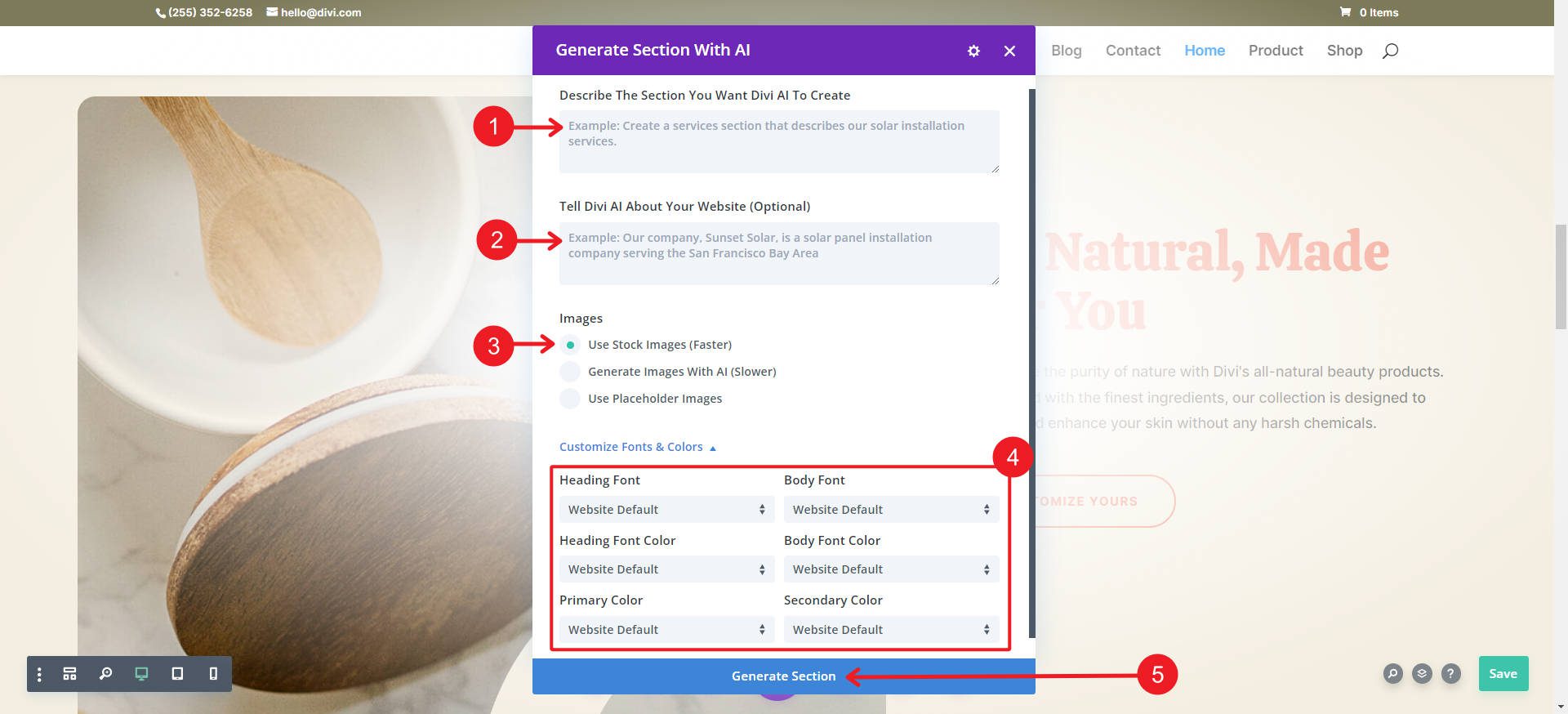
Am solicitat Divi AI să creeze o secțiune de apelare pentru a face publicitate unei reduceri la săpunul de mâini de pe site-ul nostru. A adoptat stilurile implicite pentru Starter Site pentru a se potrivi cu restul paginii fără a seta manual stilurile.
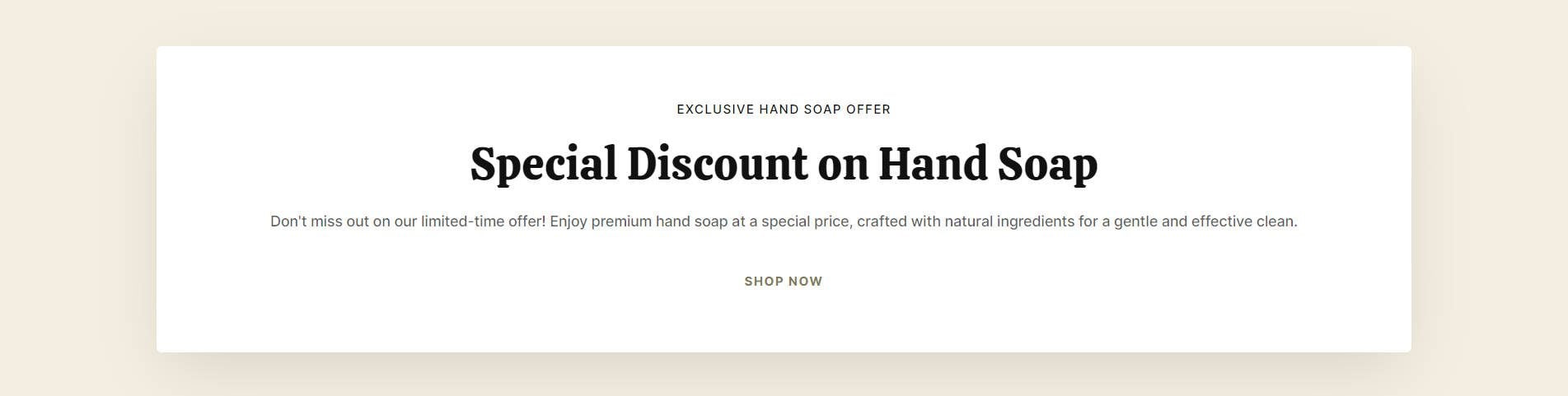
Adăugați o nouă secțiune la un aspect generat de AI
Dacă construiți pagini una câte una cu Divi Layouts AI, puteți oferi AI posibilitatea de a crea propriile stiluri – și cu ceva noroc – păstrați acele stiluri AI pentru a le utiliza mai târziu. În primul rând, trebuie să creăm o pagină și să generăm un aspect AI. Pe o pagină nouă, Insert Layout și selectați Build with AI .
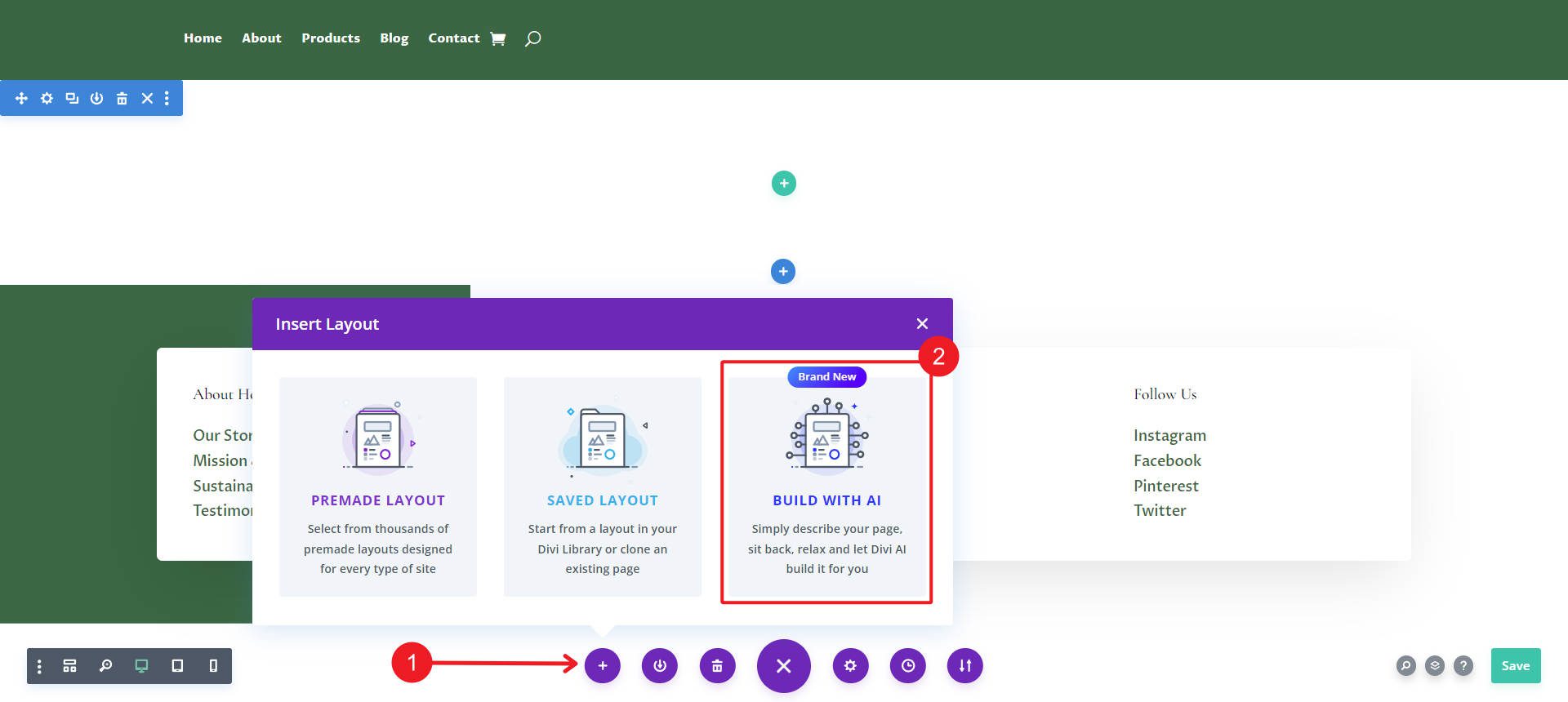
Vi se va cere să setați să furnizați detaliile pentru construirea paginii web pentru ca Divi AI să o urmărească. Când este gata, Generați aspect .
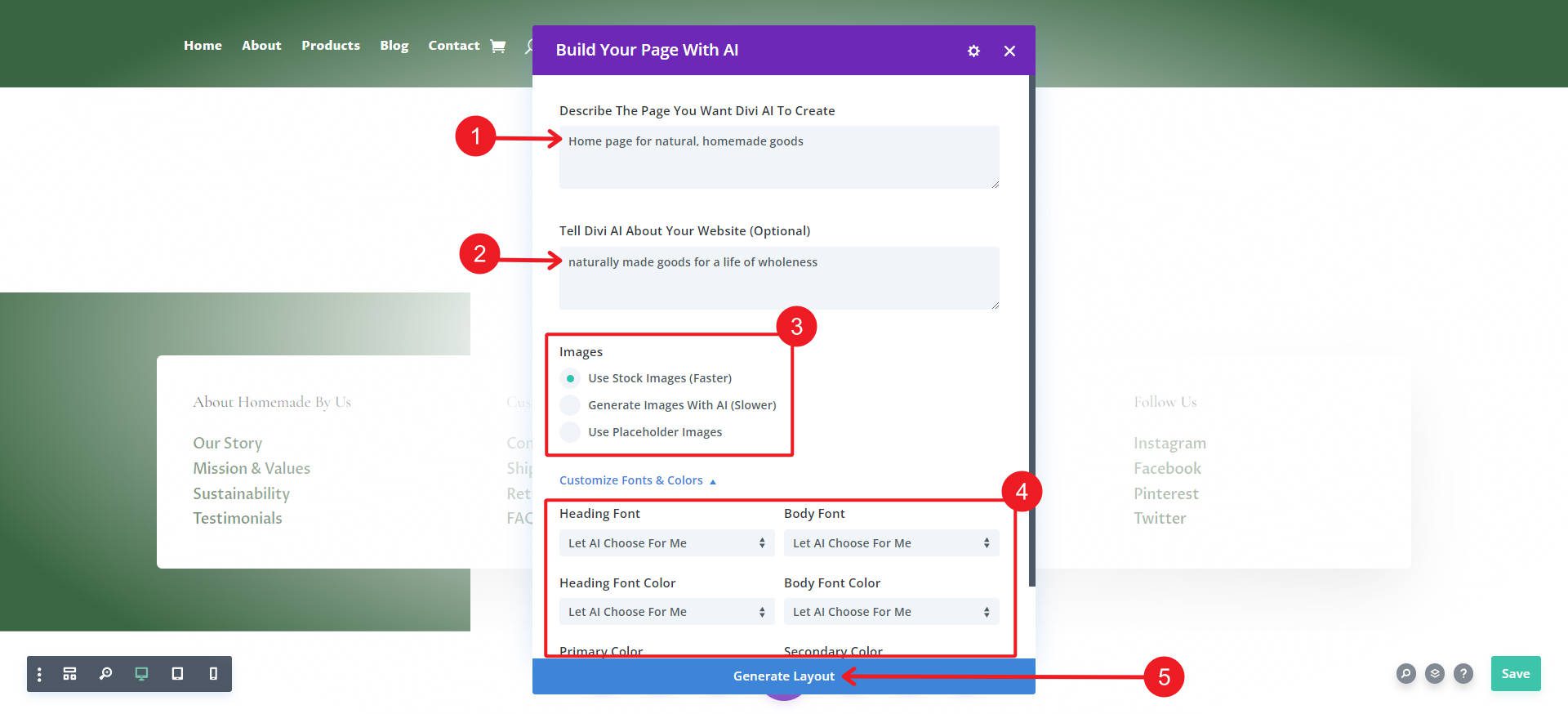

Acum, așteptați ca AI să vă construiască pagina. Când este gata, revizuiți pentru a vă asigura că vă plac stilurile pe care le-a folosit. Dacă nu, puteți utiliza din nou AI Layout builder pentru a vedea ce poate face diferit. Dacă vă place, observați sus în dreapta sus. Ar trebui să existe un Cum arată? modal unde puteți salva fonturile și culorile pe care Divi AI le-a folosit.

După salvarea acestor stiluri AI, încercați să creați o nouă secțiune cu AI (pași similari ca înainte). Sub porțiunea Personalizare fonturi și culori a ferestrei pop-up, asigurați-vă că setați fonturile și culorile la setarea implicită Divi AI. Acest lucru va transfera acele setări pe care tocmai le-am salvat pentru noile dvs. generații de AI cu generatorul de secțiuni AI.
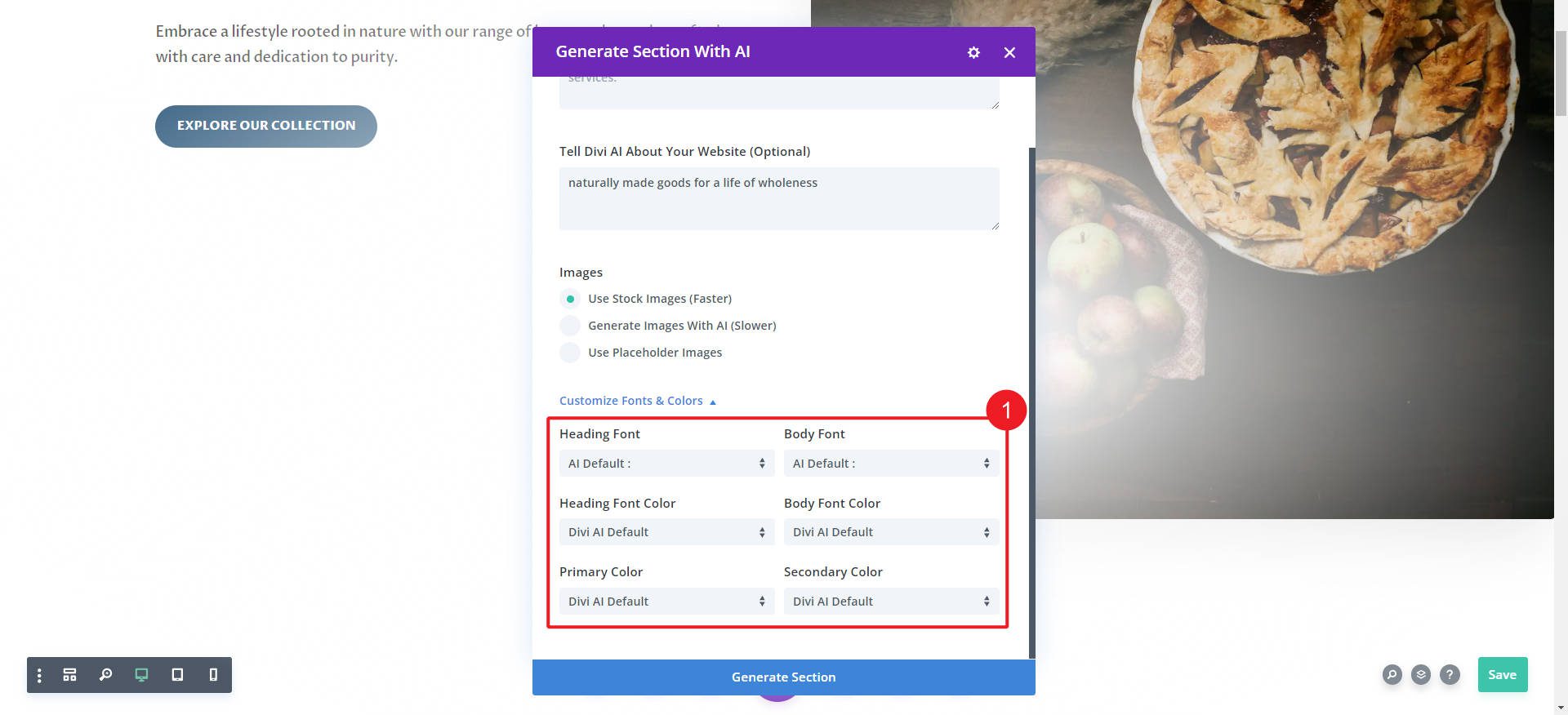
Noua ta secțiune va avea aceleași stiluri ca și restul paginii.
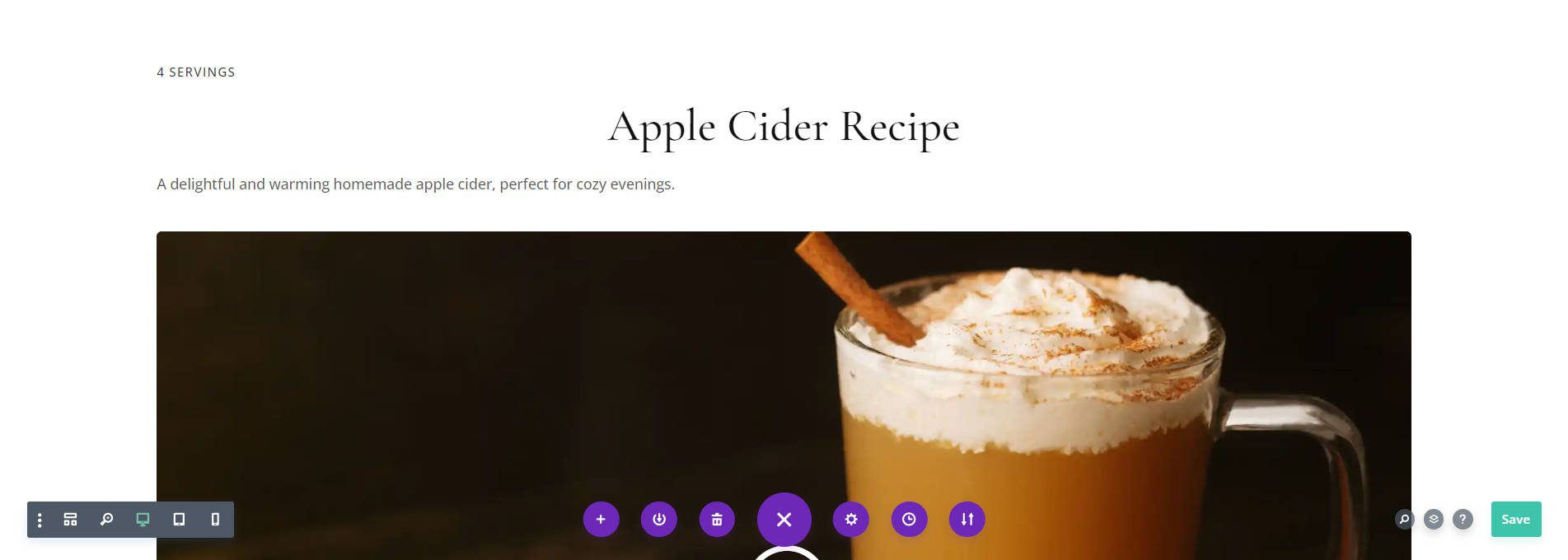
Construiește o pagină de la zero folosind secțiuni AI
Iată cum puteți utiliza generatorul de secțiuni Divi AI de la zero. Adăugați secțiuni la o pagină făcând clic pe butonul Albastru + din Visual Builder. Acestea vor apărea sub orice secțiuni existente pe pagină.

Aveți opțiunile standard pentru crearea secțiunilor, dar ar trebui să observați și să faceți clic pe Creare secțiune cu un buton AI .
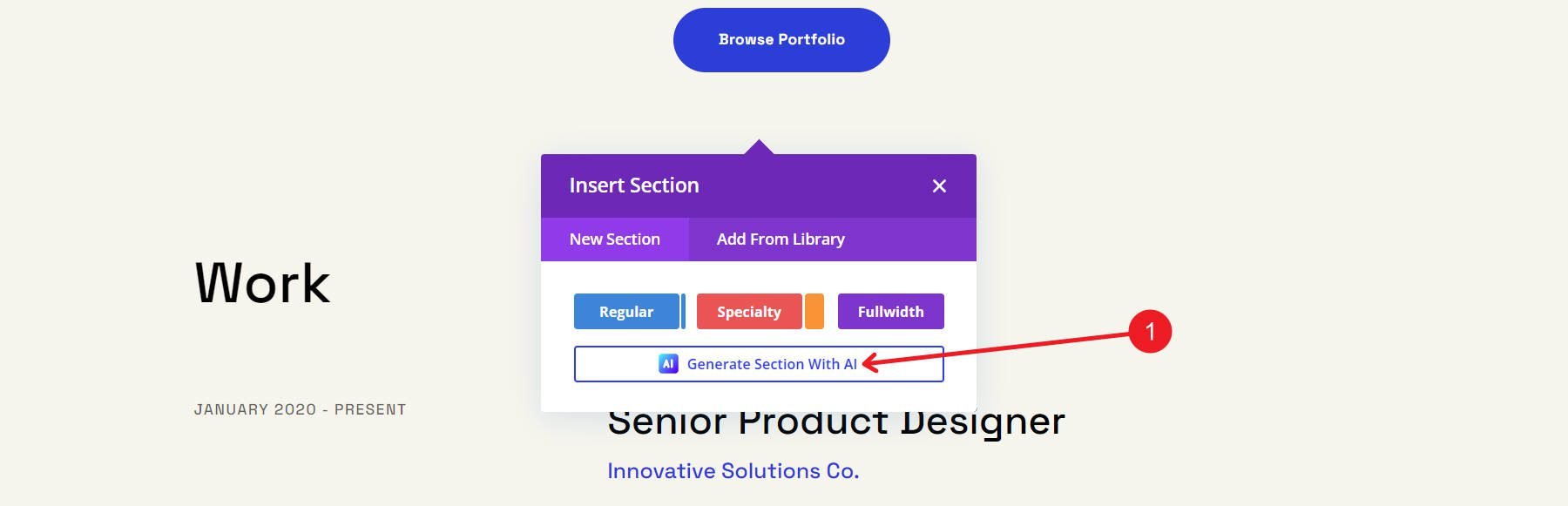
Va apărea modalul Divi AI. Aici vă puteți crea cererea (prompt) pe care Divi AI o va folosi pentru a vă crea noua secțiune. Veți observa o casetă de câmp pentru atâta timp cât aveți nevoie. De asemenea, veți seta preferințele de culoare și font (utilizați Stiluri globale, Lăsați AI să aleagă sau selectați-le manual pentru această generație). Când este gata, Generați secțiune .
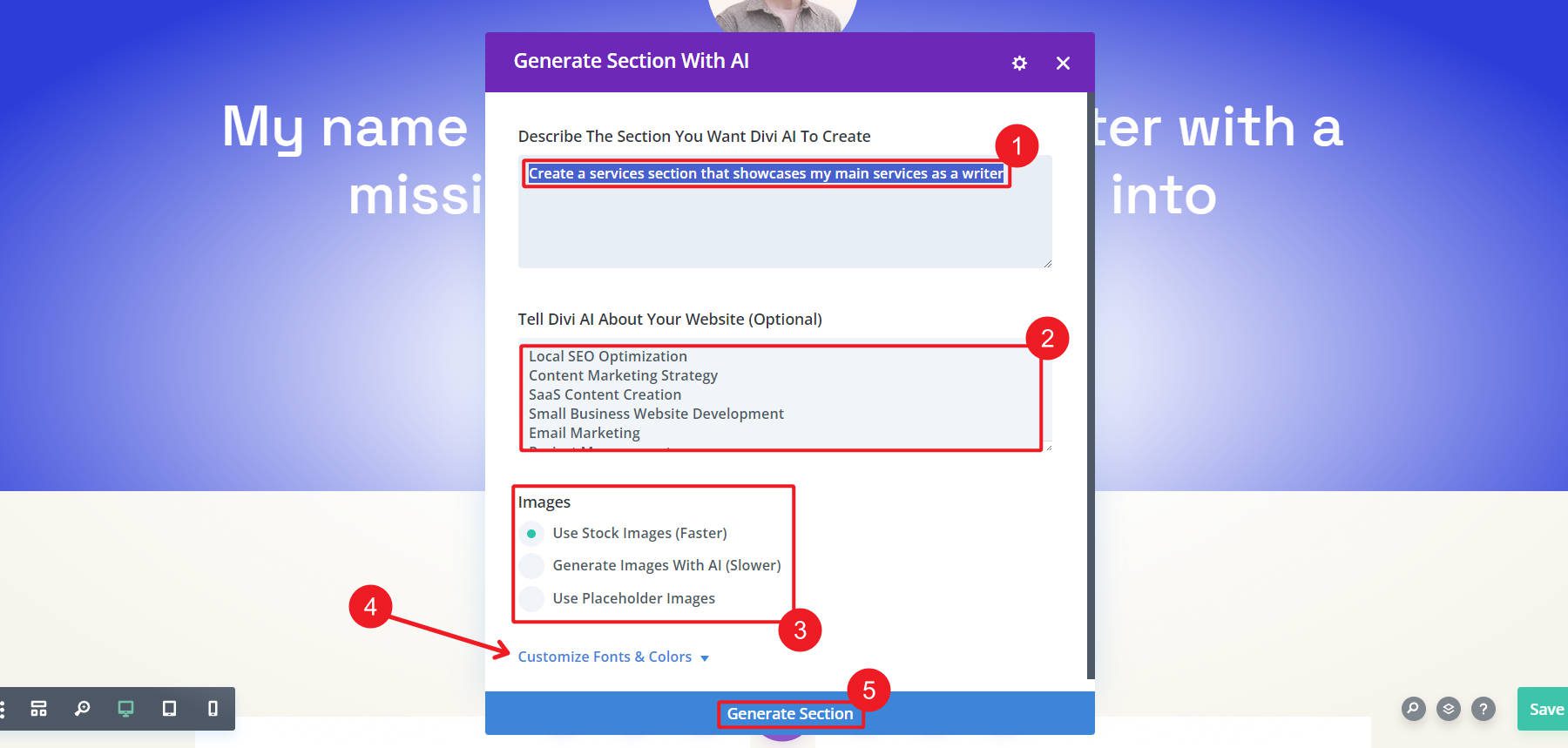
Divi AI va dura câteva secunde pentru a vă analiza solicitarea, a o transforma într-o secțiune, a adăuga module Divi și a popula conținutul de imagine/text. Crearea de secțiuni este cea mai rapidă (și adesea mai bună) atunci când utilizați integrarea Unsplash, care preia fotografii profesionale.
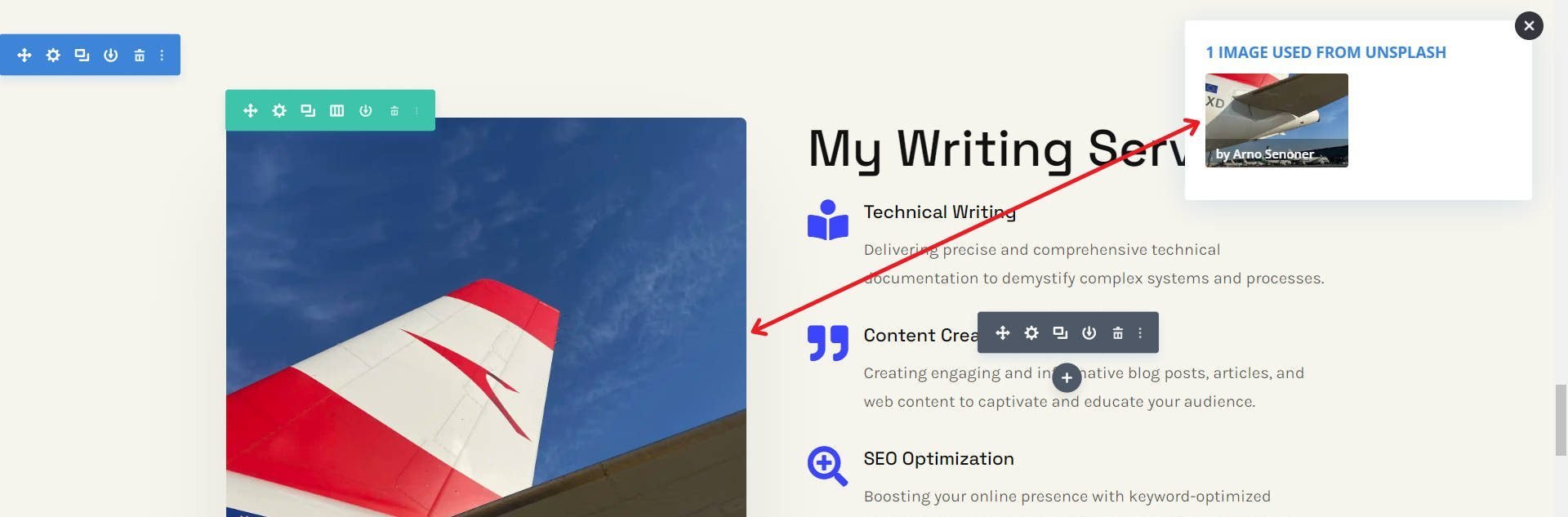
Odată ce ai făcut acest lucru, Divi AI va plasa noua ta secțiune pe pagina ta. Fiecare setare de secțiune, rând și modul este pregătită pentru modificările dvs. Observați cum chiar și conținutul scris se bazează pe ceea ce oferiți AI.
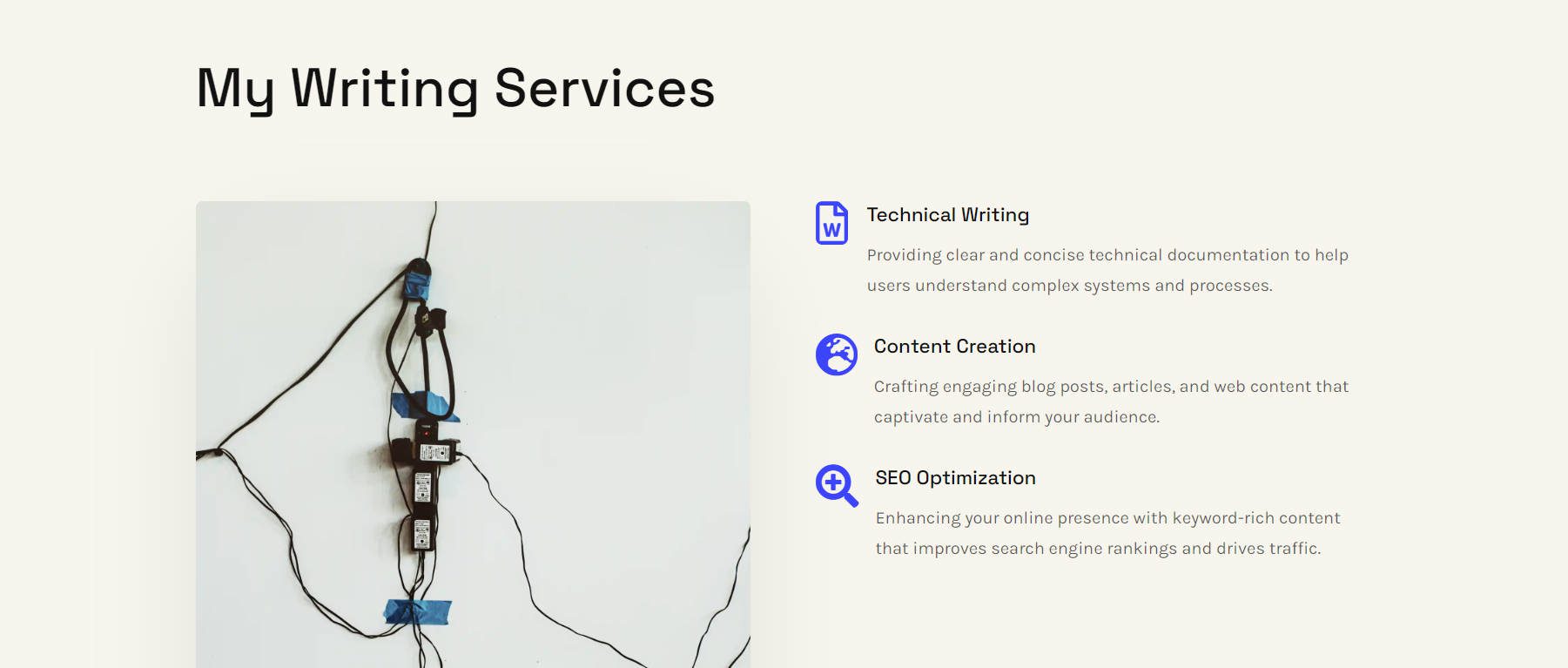
Aspect, stil, pictograme și text, toate combinate cu Divi AI
Dacă AI v-a înțeles greșit sau a creat ceva care nu funcționează, puteți șterge secțiunea și încerca din nou. Îmi place să păstrez un Word Doc sau un Notepad deschis pentru a-mi salva solicitările; în acest fel, nu trebuie să scriu din nou solicitarea mea dacă trebuie să regenerez o secțiune. Recomand întotdeauna stăpânirea ingineriei prompte. Dacă obțineți în continuare rezultate slabe, trebuie să experimentați mai mult pentru a afla cum să faceți cereri mai bune.
Sfaturi pentru generarea secțiunii AI
Iată câteva sfaturi obținute cu greu despre utilizarea Divi AI pentru a profita la maximum de experiența ta.
Utilizați un prompt opțional puternic
Veți observa că atunci când construiți o nouă secțiune cu AI, două câmpuri prompte vă cer informații. Primul este promptul principal, care este cererea dvs. explicită către Divi AI. Dar există un câmp Opțional în care poți spune Divi AI despre întregul tău site web.
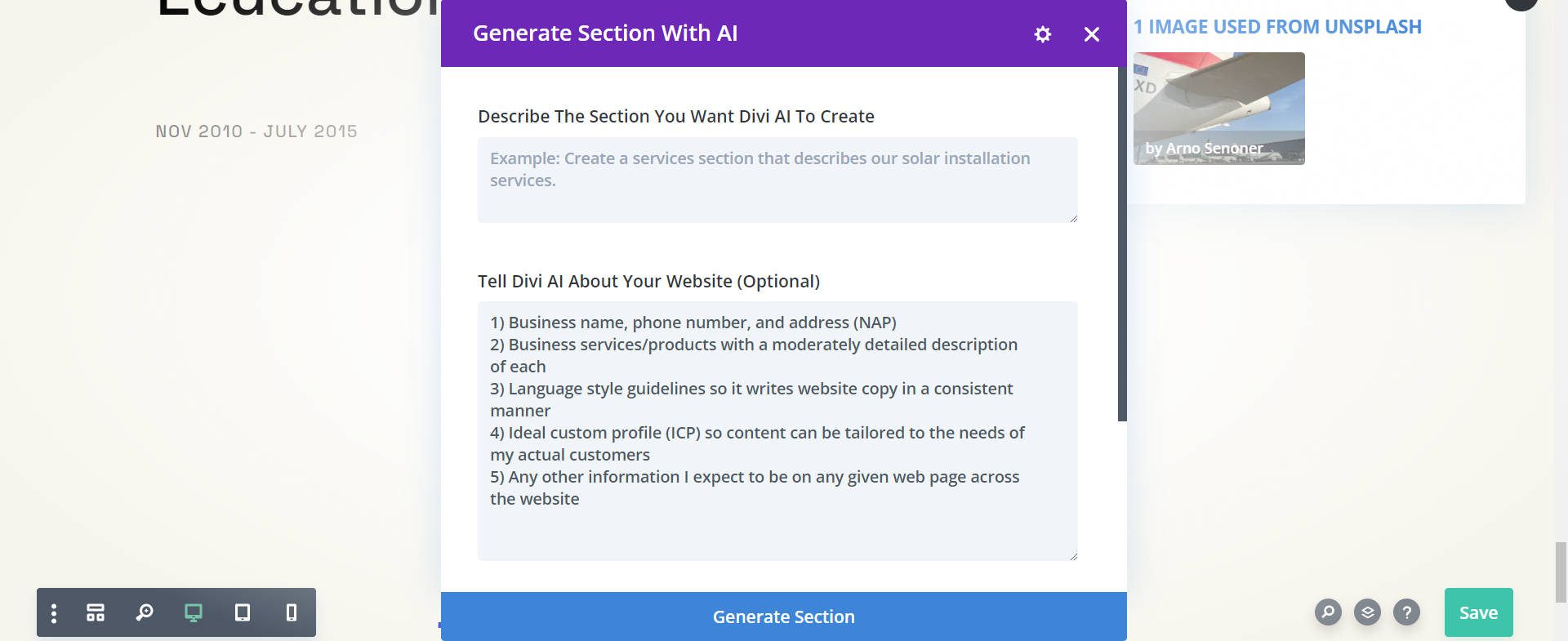
Motivul principal pentru care ar trebui să utilizați promptul opțional este că va economisi timp atunci când cereți Divi AI să creeze anumite elemente. De fiecare dată când utilizați Divi AI, veți cere lucruri foarte specifice, dar promptul opțional vă permite să păstrați un singur fir consecvent pe site-ul dvs. Va reduce timpul în care scrieți solicitările, oferind în același timp răspunsuri mai bune și mai consistente.
Iată ce tind să includ în câmpul opțional Tell Divi AI despre site-ul tău web :
- Numele companiei, numărul de telefon și adresa (NAP)
- Servicii/produse de afaceri cu o descriere moderat detaliată a fiecăruia
- Orientări de stil lingvistic, astfel încât să scrie o copie a site-ului web într-o manieră consecventă
- Profil personalizat ideal (ICP), astfel încât conținutul să poată fi adaptat nevoilor clienților mei actuali
- Orice altă informație pe care mă aștept să se afle pe orice pagină web de pe site
Ceea ce este frumos la acest prompt este că poate fi folosit în mai multe tipuri de solicitări Divi AI, nu numai pentru generarea de secțiuni AI.
Setați fonturi și culori
Setarea fonturilor și culorilor implicite în Divi AI vă va ajuta să obțineți rezultate mai consistente. Făcând clic pe pictograma Roată din partea dreaptă sus a Divi AI, va dezvălui un mod de Setări . Aici, puteți seta preferințele pe care Divi AI le va folosi automat pentru toate solicitările.
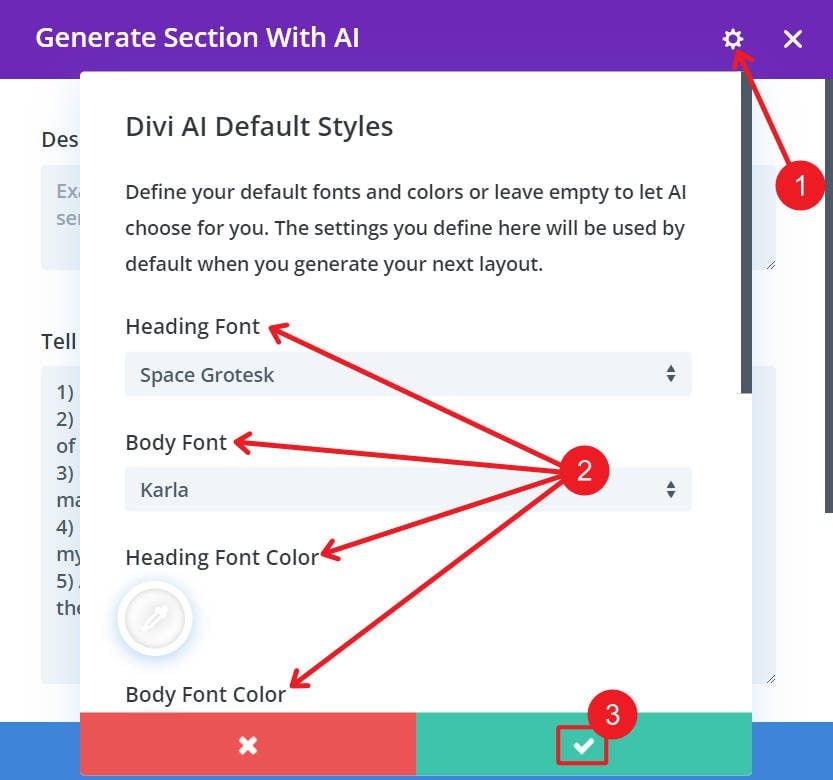
Dacă nu doriți să setați un set de stiluri pentru site-ul dvs. web, puteți ajusta manual fonturile și culorile pentru fiecare solicitare. Acest lucru este bun dacă utilizați mai mult de 2 fonturi sau 2 culori primare pe site-ul dvs. web.
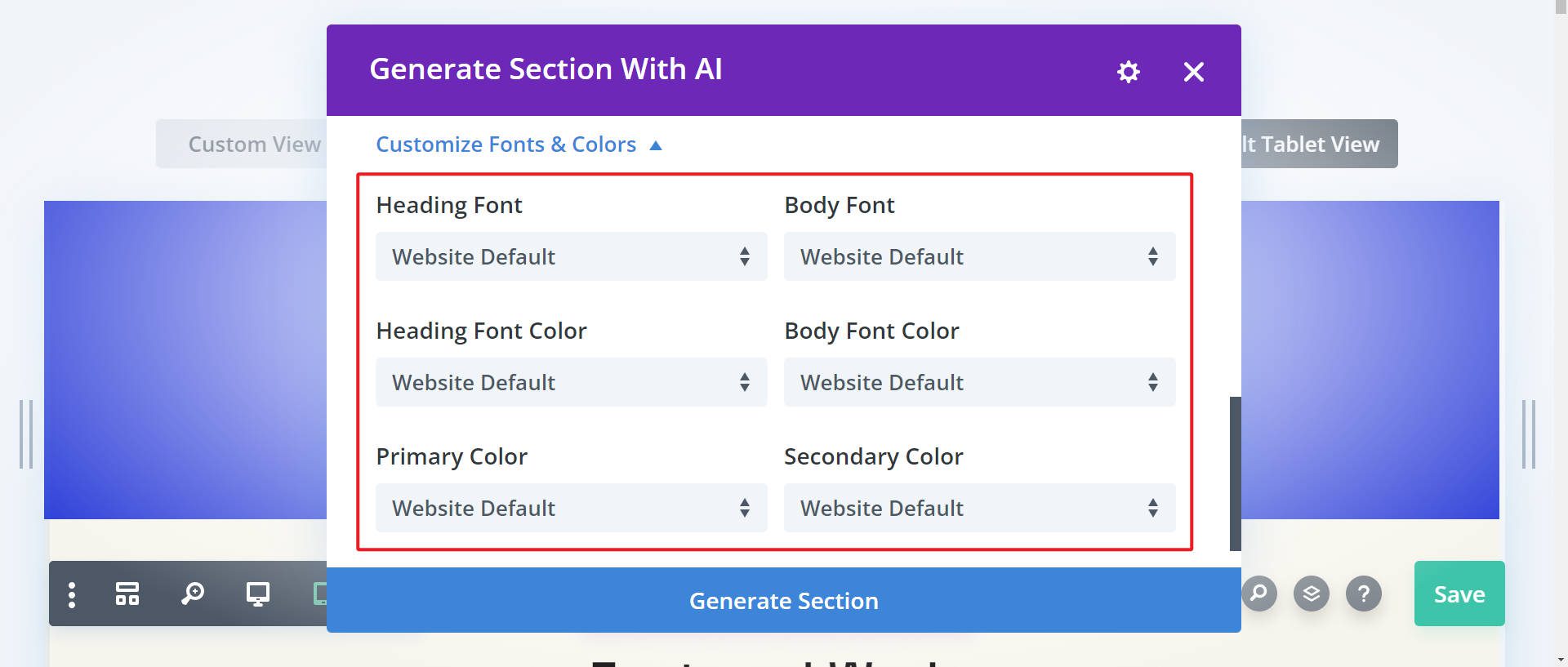
Este recomandat să setați și fonturile și culorile implicite în personalizarea temei Divi înainte de a începe proiectarea. Dacă utilizați un site de început sau un site rapid generat de AI , aceste fonturi și culori vor fi create automat pentru dvs.
Utilizați și aplicați presetări la conținutul generat
Puteți crea presetări globale pentru secțiuni, rânduri și module individuale. Acestea ajută un site web să păstreze un design consistent de la o pagină la alta.
Cel mai bine, setările prestabilite pot fi aplicate mai multor elemente de pe site-ul dvs. Toate elementele setate la aceeași presetare vor fi actualizate atunci când unul este actualizat. Acest lucru face mult mai ușor să gestionați un site web, deoarece modificările de design sunt aplicate pe tot parcursul acestuia. Deși Divi AI face o treabă bună în ceea ce privește designul, ar trebui să aplicați acele modele la presetări pentru un site web mai ușor de întreținut.
Cum să obțineți acest generator de secțiuni de site web AI
Toată lumea poate încerca Divi AI gratuit pentru a genera până la 20 de secțiuni. Achiziționați un abonament Divi AI pentru generarea nelimitată de secțiuni , precum și generarea nelimitată de text, imagini, coduri, aspect și site-uri web pentru tine și echipa ta.
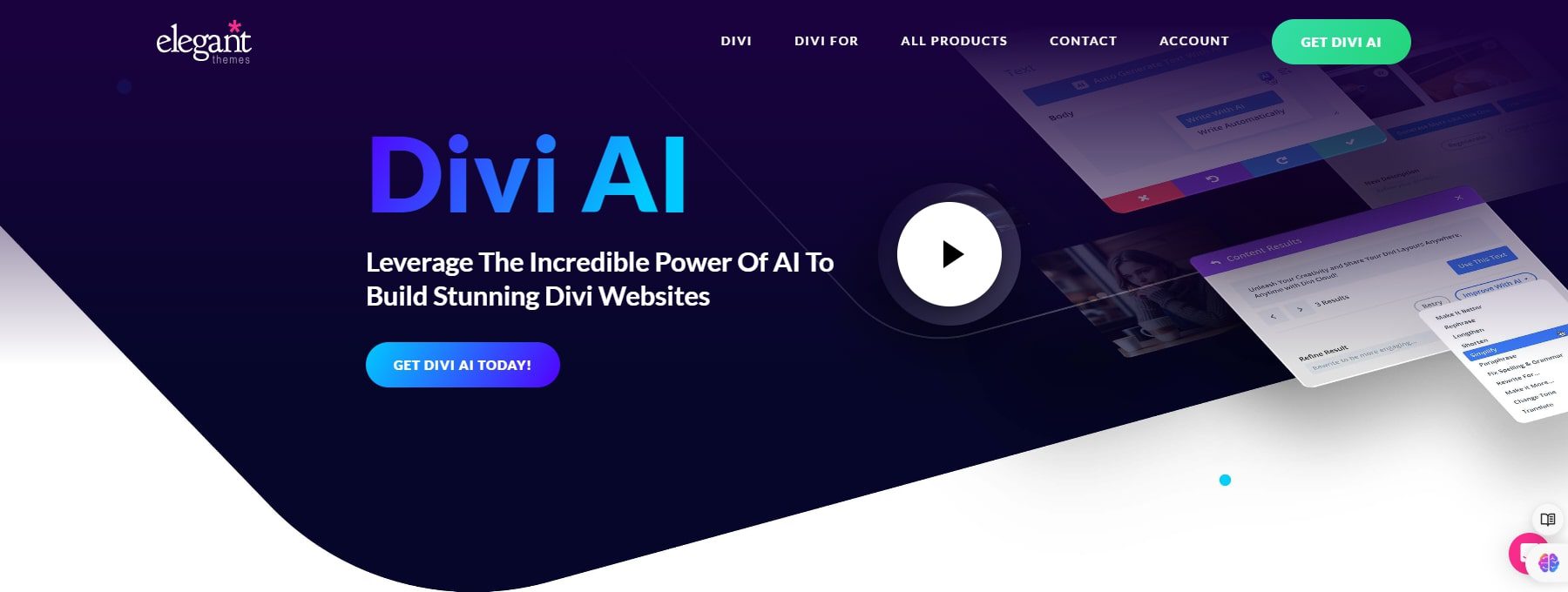
Dacă sunteți nou la Divi, puteți obține o reducere semnificativă la Divi AI atunci când cumpărați pachetul Divi Pro. Dacă sunteți deja client Divi, puteți obține aceeași reducere grozavă conectându-vă la contul dvs. și vizitând pagina Oferte.
